Ein Leitfaden für Anfänger zur Windows-Eingabeaufforderung
Viele Windows-Benutzer haben die Eingabeaufforderung noch nie berührt. Mit den heutigen fortschrittlichen Betriebssystemen ist es einfach, einen Computer zu verwenden, ohne sich jemals Gedanken über die Eingabe von Textbefehlen in die Befehlszeile machen zu müssen.
Es ist jedoch eine gute Idee, sich mit den Grundlagen der Befehlszeile in Windows vertraut zu machen. Es hilft Ihnen, das Betriebssystem besser zu verstehen, und kann für einige Aufgaben nützlich sein. Hier ist eine Anleitung für Anfänger zur Windows-Eingabeaufforderung, wenn Sie nicht vertraut sind.
Was ist die Eingabeaufforderung?
Die Eingabeaufforderung, die offiziell als Windows-Befehlsprozessor bezeichnet und häufig als CMD abgekürzt wird, ist die Befehlszeilenschnittstelle für Windows-Betriebssysteme. Eine Befehlszeilenschnittstelle ist eine Möglichkeit, mit einem Computer direkt über Textbefehle zu interagieren.
Diese erinnern an die Anfänge von Computern, als Sie Befehle in ein Terminal eingeben mussten, um Prozesse auf dem Computer auszuführen. Frühe PC-Betriebssysteme wie MS-DOS wurden ausschließlich über Befehlszeilenschnittstellen betrieben. Es gab keinen Mauszeiger, keine Fensterverwaltung oder andere Elemente der grafischen Benutzeroberfläche (GUI), wie wir sie heute für selbstverständlich halten.
Ein anderer Begriff, den Sie kennen sollten, ist das Wort "Shell", mit dem ein Programm beschrieben wird, mit dem der Benutzer dem Computer Befehle erteilen kann. Eine Befehlszeilenschnittstelle sowie eine GUI sind also beide Shells.
Frühere Windows-Versionen wie Windows 3.1 wurden effektiv als visuelle Oberfläche über DOS ausgeführt. Spätere Versionen, einschließlich Windows 95 bis Windows ME, enthielten auch die MS-DOS-Integration. Auf diese Weise konnten Sie Befehle über die MS-DOS-Eingabeaufforderung ausführen, wie die Eingabeaufforderung zu diesem Zeitpunkt aufgerufen wurde.
Ab Windows XP löste sich Windows von MS-DOS. In modernen Windows-Versionen können Sie die Eingabeaufforderung jedoch weiterhin verwenden, um direkt mit Ihrem Computer zu kommunizieren, anstatt durch verschiedene Menüs zu klicken. Über die Eingabeaufforderung können auch Batchdateien ausgeführt werden , mit denen sich Aufgaben hervorragend automatisieren lassen.
Hauptbenutzer bevorzugen die Eingabeaufforderung für einige Aufgaben, da Sie mit wenigen einfachen Tastenanschlägen Aktionen ausführen können, die Dutzende von Klicks in der GUI erfordern würden.
So öffnen Sie die Eingabeaufforderung in Windows 10
Es gibt verschiedene Möglichkeiten, die Eingabeaufforderung in Windows zu öffnen. Unten sind die bequemsten:
- Geben Sie "Eingabeaufforderung" in das Startmenü ein, um danach zu suchen. Sie können auch "cmd" (den Kurznamen der ausführbaren Datei, die die Eingabeaufforderung ausführt) eingeben, wenn Sie dies bevorzugen.
- Drücken Sie Win + R , um das Feld Ausführen zu öffnen, geben Sie "cmd" ein und drücken Sie die Eingabetaste , um es zu öffnen.
- Drücken Sie Win + X (oder klicken Sie mit der rechten Maustaste auf die Schaltfläche Start) und wählen Sie im Menü die Option Eingabeaufforderung . Abhängig von Ihren Windows-Einstellungen wird möglicherweise stattdessen Windows PowerShell angezeigt. PowerShell ist leistungsfähiger als die Eingabeaufforderung , kann jedoch dieselben Befehle ausführen.
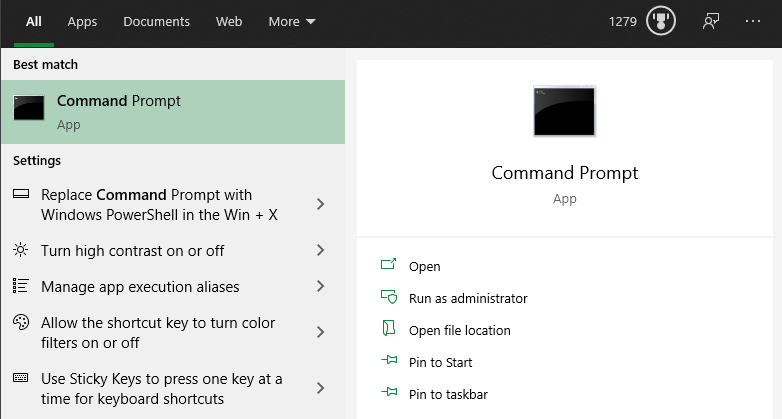
Alle diese Optionen öffnen die Eingabeaufforderung mit regulären Berechtigungen. Für viele nützliche Befehle benötigen Sie Administratorrechte, was bei einem normalen CMD-Fenster fehlschlägt.
Um die Eingabeaufforderung als Administrator auszuführen, halten Sie Strg + Umschalt gedrückt, wenn Sie eine der beiden oben genannten Optionen starten. Wenn Sie die dritte Option verwenden, wählen Sie stattdessen Eingabeaufforderung (Admin) . Dazu müssen Sie eine UAC-Eingabeaufforderung akzeptieren. Sie müssen daher in einem Administratorkonto angemeldet sein oder ein Administratorkennwort angeben.
Grundlagen der Eingabeaufforderung
Wenn Sie ein Eingabeaufforderungsfenster öffnen, werden einige grundlegende Informationen zu Ihrer aktuellen Windows-Version angezeigt. Sie sehen dann eine Linie wie die folgende:
C: Benutzer Benutzername>
Dies ist Ihr aktueller Standort. Alle Befehle, die Sie ausführen und die vom Speicherort abhängen (z. B. das Löschen von Dateien), werden in diesem Ordner ausgeführt. Andere CMD-Befehle sind allgemeiner und hängen nicht davon ab, dass Sie sich an einem bestimmten Ort befinden.
Es ist wichtig zu wissen, dass Sie bei der Arbeit in der Eingabeaufforderung Befehle genau so eingeben müssen, wie sie sein sollten. Da Sie Befehle direkt an Ihren Computer senden, versteht es nicht, wenn Sie etwas falsch eingeben.
Wenn Sie einen Befehl eingeben, den Ihr Computer nicht erkennt, wird die Meldung angezeigt, dass [Befehl] nicht erkannt wird … und Windows nichts unternimmt.
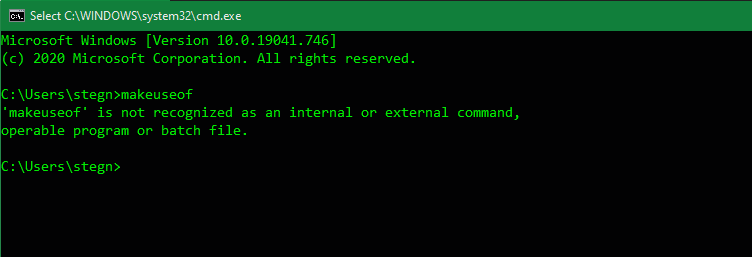
Das ist nicht wirklich ein Problem; Ein größeres Risiko besteht darin, versehentlich den falschen Befehl einzugeben oder einen Befehl auf eine Weise zu verwenden, die Sie nicht beabsichtigt haben. Wenn Sie beispielsweise versuchen, eine Datei zu löschen, weisen Sie sie möglicherweise versehentlich an, stattdessen einen gesamten Ordner zu löschen.
Die Befehlszeile wird ausgeführt, was auch immer Sie sagen, solange es sich um eine gültige Option handelt. Sie sollten also immer überprüfen, was Sie tun werden, bevor Sie es abfeuern.
Grundlegende Befehle zur Eingabeaufforderung für Anfänger
Es gibt viele Eingabeaufforderungsbefehle, von denen die meisten für Neulinge nicht intuitiv sind. Das Erlernen dauert einige Zeit, daher ist es am besten, einige auf einmal zu lernen und Ihr Wissen langsam aufzubauen.
Schauen wir uns eine Handvoll CMD-Befehle an, die die Verwendung für Anfänger veranschaulichen. Dies ist jedoch nur eine sehr kleine Auswahl dessen, was die Eingabeaufforderung leisten kann. Wenn Sie bereit sind, weiterzumachen, sehen Sie sich weitere CMD-Befehle an, die Sie kennen sollten , sowie unseren Spickzettel mit praktischen Befehlen .
Hilfe bekommen
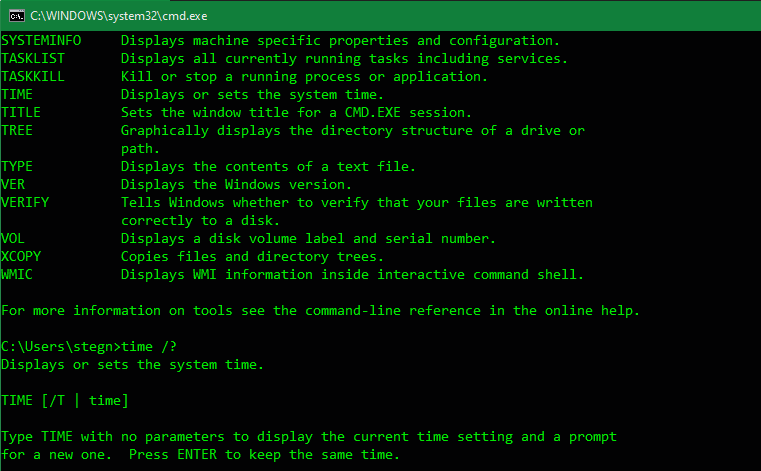
Wenn Sie die Hilfe eingeben, werden viele allgemeine Befehle aufgelistet, die Sie verwenden können. Mit diesen können Sie loslegen, sodass Sie nicht selbst nach Befehlsnamen suchen müssen.
Wenn Sie genauere Informationen zur Verwendung eines bestimmten Befehls wünschen, geben Sie diesen gefolgt von /? . Auf diese Weise erhalten Sie weitere Hilfe sowie zusätzliche Optionen zum Ändern der Funktionsweise.
Verzeichnisse auflisten und ändern
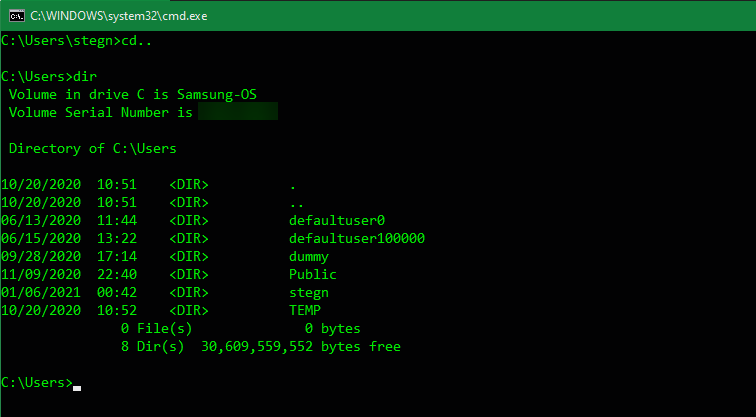
Der Befehl dir , kurz für Verzeichnis , listet den Inhalt des Ordners auf, in dem Sie sich gerade befinden. Wie bereits erwähnt, können Sie dies überprüfen, indem Sie sich den Ordner ansehen, der links neben Ihrem aktuellen Befehl angezeigt wird.
Verwenden Sie zum Ändern Ihres aktuellen Speicherorts cd (kurz für change directory ) und anschließend den Ordner, den Sie besuchen möchten. Verfügbare Ordner werden beim Ausführen des Befehls dir mit <DIR> markiert.
Wenn Sie beispielsweise von Ihrem Standardbenutzerordner in Ihren Desktop-Ordner wechseln möchten, geben Sie cd Desktop ein . Verwenden Sie die Verknüpfung cd .. , um einen Ordner nach oben zu verschieben.
Dateien und Ordner erstellen und löschen
Verwenden Sie mkdir [neuer Ordnername] (Verzeichnis erstellen), um einen neuen Ordner zu erstellen. Zum Beispiel erstellt mkdir Awesome Pics einen Ordner namens Awesome Pics .
In ähnlicher Weise löscht rmdir [Ordnername] (Verzeichnis entfernen) einen Ordner, jedoch nur, wenn er leer ist. Verwenden Sie zum Löschen einer Datei del [Dateiname] .
CMD-Verwaltung
Wenn auf dem Bildschirm der Eingabeaufforderung zu viel Unordnung zu sehen ist, geben Sie cls ein , um den Inhalt zu löschen und neu zu starten. Und wenn ein Befehl ausgeführt wird, den Sie abbrechen möchten (möglicherweise dauert es zu lange), drücken Sie Strg + C , um ihn zu beenden.
Netzwerkbefehle und mehr
Einige der nützlichsten Eingabeaufforderungsbefehle befassen sich mit dem Netzwerk. Mit Befehlen wie Ping können Sie sehen, ob Ihr Computer ein entferntes Ziel erreichen kann und wie lange es dauert. In der Zwischenzeit können Sie mit ipconfig die Netzwerkübersicht für Ihre aktuelle Verbindung anzeigen .
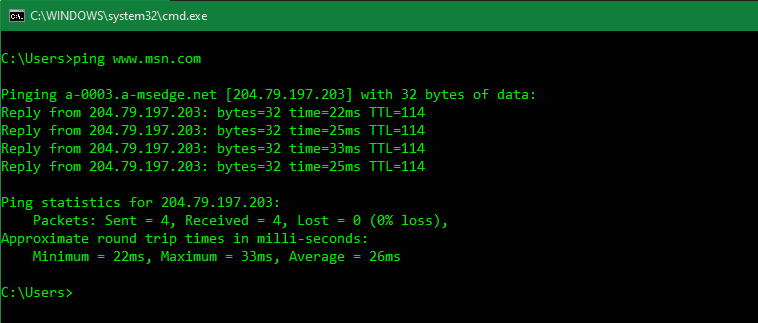
Das Erlernen von CMD-Befehlen zum Verwalten von Netzwerken ist daher eine großartige Verwendung des Tools.
Die Eingabeaufforderung auf die nächste Ebene bringen
Jetzt sind Sie mit den Grundlagen der Eingabeaufforderung vertraut, auch wenn Sie sie noch nie zuvor verwendet haben. Einige Aufgaben, wie das Verwalten von Dateien und Ordnern, werden sich in der Befehlszeile wahrscheinlich schwierig anfühlen, wenn Sie es gewohnt sind, diese Aufgaben mit der GUI auszuführen. Für andere Aufgaben wie das Überprüfen Ihrer IP-Adresse ist das Ausführen eines schnellen CMD-Befehls jedoch viel bequemer als das Klicken durch eine Reihe von Menüs.
Während die meisten CMD-Befehle spezifisch für eine Windows-Umgebung sind, können Sie mit Windows 10 jetzt die Bash-Shell ausführen, die von Linux, macOS und vielen anderen Betriebssystemen verwendet wird. Wenn Sie mehrere Plattformen verwenden, sollten Sie sich darüber informieren.
Bildnachweis: Andrey Novgorodtsev / Shutterstock
